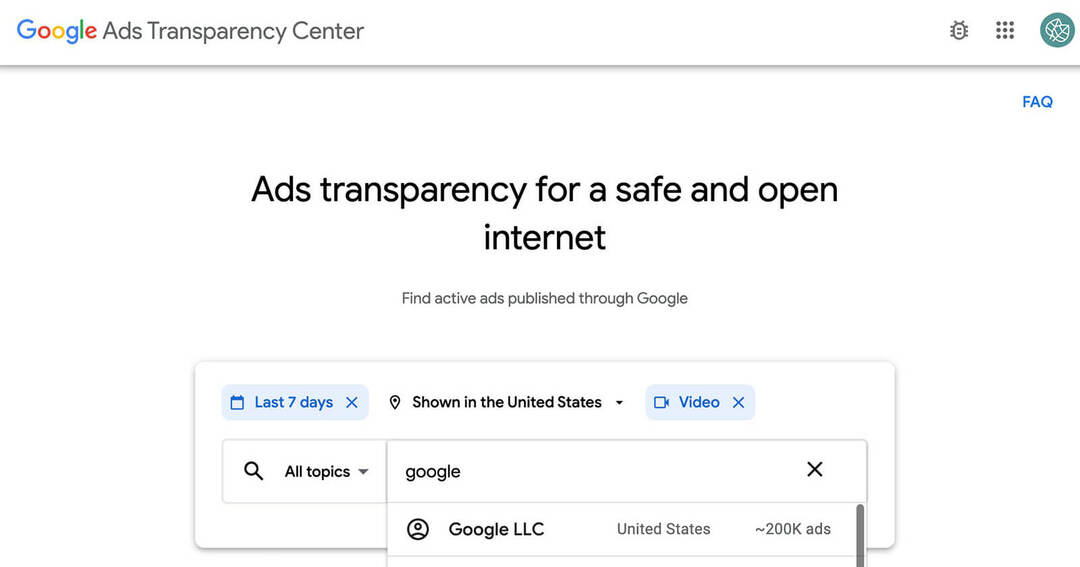Ako používať miniaplikácie Apple Watch v systéme watchOS 10
Jablko Hodinky Apple Watchos Hrdina / / August 14, 2023

Publikovaný

Widgety sú jednou z najväčších zmien rozhrania Apple Watch za posledné roky. Tu sa dozviete, ako používať miniaplikácie Apple Watch v systéme watchOS 10.
The Apple Watch Zdá sa, že existuje navždy – je ťažké uveriť, že bol predstavený až v roku 2015. Za ten čas sa udialo veľa hardvérových zmien, ako napríklad zavedenie EKG, snímanie teploty a meranie kyslíka v krvi.
Aj keď boli pridané nové natívne aplikácie, spôsob, akým komunikujete s hodinkami Apple Watch, zostal (väčšinou) rovnaký. To všetko sa mení v systéme watchOS 10 zavedením miniaplikácií, úplne nového spôsobu interakcie s hodinkami Apple Watch.
Nižšie sa dozviete, ako používať miniaplikácie Apple Watch v systéme watchOS 10 (a čo s nimi môžete robiť).
Čo sú miniaplikácie Apple Watch v systéme watchOS 10?
Widgety na hodinkách Apple Watch vám umožňujú rýchly prístup k inteligentnej hromade akcií, informácií a obľúbených akcií na hodinkách Apple Watch Aplikácie pre Apple Watchalebo ovládacie prvky aplikácie jediným potiahnutím prstom. Jedným z dôvodov zavedenia miniaplikácií bolo umožniť používateľom Apple Watch rýchly prístup k aplikáciám a informáciám bez toho, aby museli zanášať ciferník komplikáciami. Dokonca aj s tými najmenšími ciferníkmi máte prístup k miniaplikáciám jedným potiahnutím.
Miniaplikácie Apple Watch predstavujú obrovskú zmenu v spôsobe fungovania Apple Watch. Až tak, že niektoré bežné gestá sú teraz úplne iné. Znamená to, že používanie miniaplikácií môže chvíľu trvať, než si zvyknete. Budete sa tiež musieť naučiť nový spôsob vyvolania ovládacieho centra. Namiesto potiahnutia prstom nahor z dolnej časti obrazovky budete musieť stlačiť bočné tlačidlo.
Ak chcete získať prístup k aplikácii, ktorá bola predtým otvorená stlačením bočného tlačidla, musíte dvakrát kliknúť na digitálnu korunu.
Ako používať miniaplikácie Apple Watch v systéme watchOS 10
Spoločnosť Apple neuveriteľne zjednodušila prístup k vašim miniaplikáciám. Keď viete, ako postupovať, rýchlo sa to stane druhou prirodzenosťou.
Ako používať miniaplikácie Apple Watch:
- Na ľubovoľnom ciferníku potiahnite prstom po obrazovke nahor.
- K widgetom sa dostanete aj otočením digitálnej korunky nahor.
- Uvidíte čas, dátum a prvú miniaplikáciu v inteligentnom zásobníku.
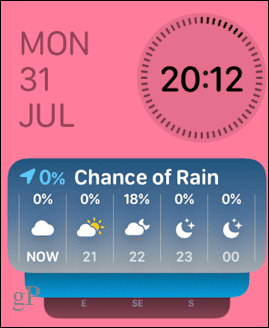
- Pokračujte posúvaním nahor alebo otáčaním digitálnej korunky, aby ste videli ďalšie miniaplikácie vo vašom Smart Stack.
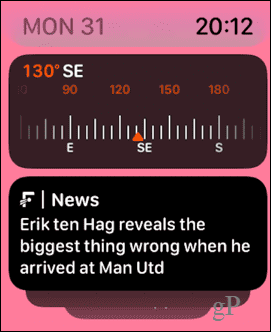
- Klepnutím na ľubovoľnú miniaplikáciu otvoríte priradenú aplikáciu alebo spustíte priradenú akciu.
- Posledná miniaplikácia v zásobníku obsahuje až tri malé komplikácie, na ktoré môžete klepnúť a otvoriť súvisiace aplikácie.
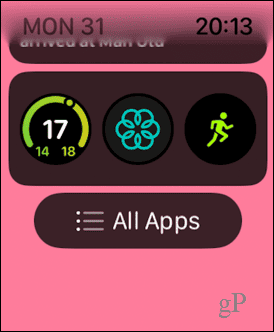
- Ak budete pokračovať v posúvaní alebo posúvaní za posledným widgetom, získate prístup k mriežke alebo zoznamu aplikácií.
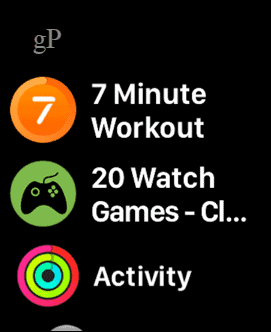
- Naopak, k miniaplikáciám môžete pristupovať kliknutím na digitálnu korunku, čím otvoríte mriežku alebo zoznam aplikácií, a potom potiahnutím alebo otočením digitálnej korunky nadol.
Ako upraviť miniaplikácie Apple Watch v systéme watchOS 10
Inteligentný zásobník miniaplikácií môžete upraviť a pridať alebo odstrániť miniaplikácie, zmeniť poradie miniaplikácií alebo pripnúť svoje obľúbené miniaplikácie na vrch zásobníka.
Úprava miniaplikácií na hodinkách Apple Watch:
- Potiahnutím nadol alebo otočením digitálnej korunky získate prístup k svojim miniaplikáciám.
- Klepnite a podržte ľubovoľnú miniaplikáciu.
- Ak chcete odstrániť miniaplikáciu, klepnite na mínus (-) ikonu v ľavom hornom rohu miniaplikácie.
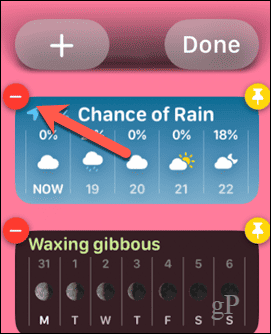
- Ak chcete pridať miniaplikáciu, klepnite na plus (+) ikonu.
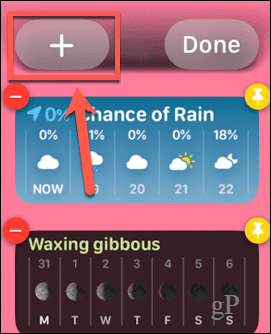
- Vyberte jednu z odporúčaných miniaplikácií alebo potiahnite prstom nahor a klepnite na aplikáciu.
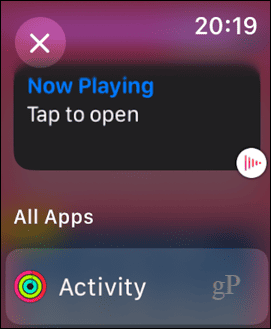
- Klepnite na miniaplikáciu, ktorú chcete pridať. Niektoré aplikácie budú mať viacero miniaplikácií, z ktorých si môžete vybrať.
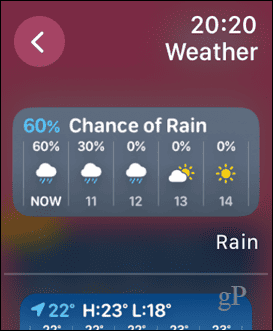
- Miniaplikácia sa pridá do vášho zásobníka.
- Ak chcete pripnúť miniaplikáciu na vrch zásobníka, klepnite na Pin ikonu.
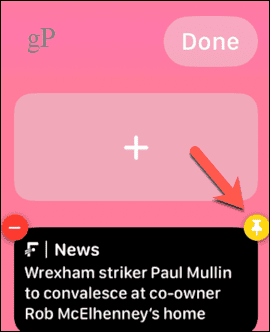
- Poradie pripnutých miniaplikácií môžete zmeniť tak, že na jednu ťuknete, podržíte ju a potiahnete ju nad alebo pod ostatné pripnuté miniaplikácie.
- Ak chcete odstrániť pripnutú miniaplikáciu, musíte ju uvoľniť klepnutím na Pin ikonu znova predtým, ako ju budete môcť odstrániť.
- Ak chcete zmeniť komplikácie vo finálnej miniaplikácii, klepnite na mínus (-) ikonu na komplikáciu, ktorú chcete nahradiť.
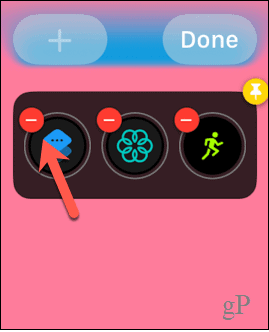
- Kliknite na plus (+) vyberte novú komplikáciu.
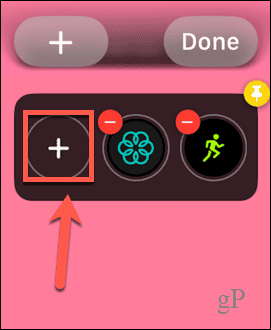
- Vyberte komplikáciu z odporúčaných možností alebo prejdite nadol a vyberte aplikáciu.
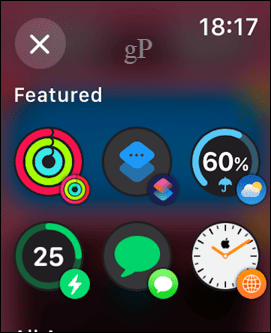
- Vyberte si komplikáciu; niektoré aplikácie majú k dispozícii viac ako jednu možnosť.
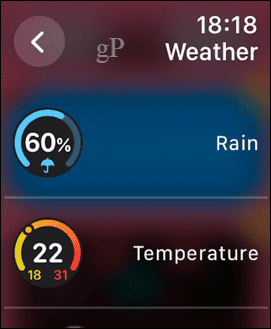
- Objaví sa komplikácia – zopakujte kroky, aby ste zmenili akékoľvek ďalšie komplikácie, ktoré chcete nahradiť.
- Klepnite hotový dokončiť.
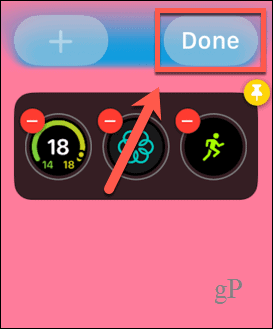
Správa nastavení hodiniek Apple Watch
Vedieť, ako používať miniaplikácie Apple Watch v systéme watchOS 10, vám umožňuje rýchly prístup k vašim obľúbeným aplikáciám alebo komplikáciám bez toho, aby ste museli upchávať svoj krásny nový ciferník Snoopy. Existuje mnoho ďalších spôsobov, ako môžete zo svojich hodiniek Apple Watch vyťažiť viac.
Môžete sa naučiť, ako na to uvoľnite úložisko na hodinkách Apple Watch ak sa zaplní. Môžeš sa naučiť ako opraviť vybitie batérie Apple Watch ak zo svojich hodiniek Apple Watch nedostávate dostatok života. A ak ste bežec, mali by ste si pozrieť niektoré z nich najlepšie bežiace aplikácie pre Apple Watch.